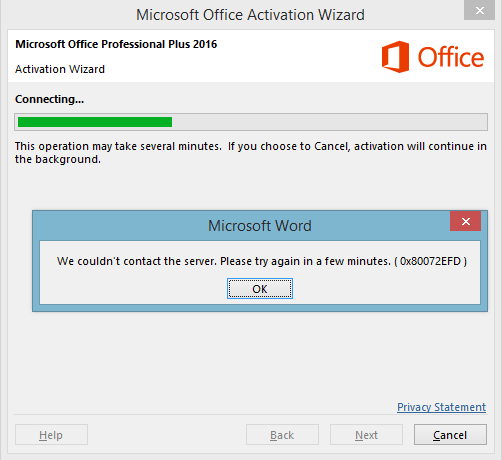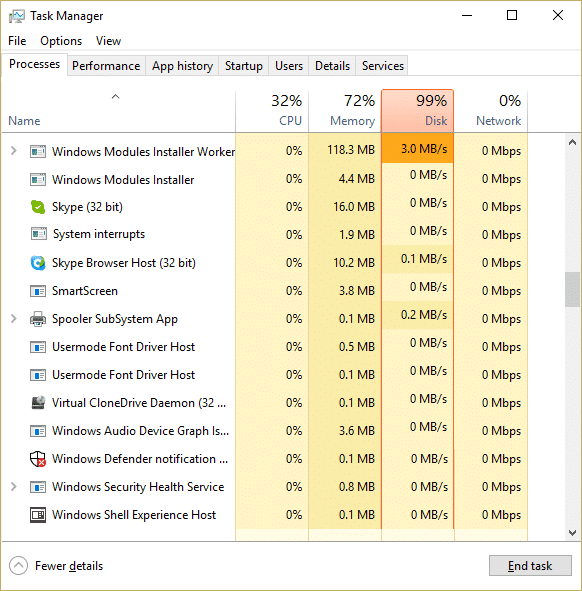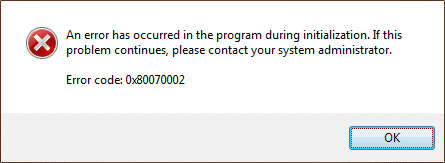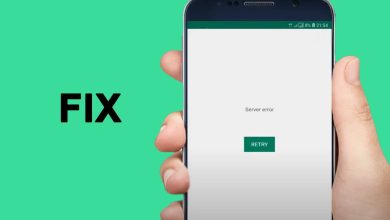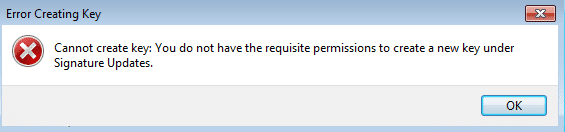
Arreglar No se puede crear un error de clave al escribir en el registro: no tiene el permiso necesario para crear una nueva clave
El sistema operativo no le permitirá realizar cambios en ciertas claves de registro críticas del sistema. Sin embargo, si desea realizar cambios incluso en dichas claves de registro, deberá tomar el control total de estas claves antes de que Windows le permita realizar o guardar los cambios.
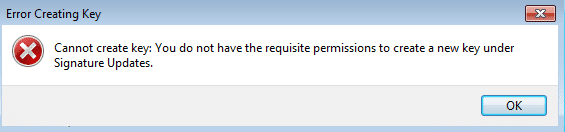
En general, este error ocurre debido a las claves protegidas del sistema y una vez que intentó acceder a ellas, definitivamente obtendrá este error.
Antes de abrir el editor de registro como administrador, el primero haga una copia de seguridad de su registro de Windows y crear un punto de restauración del sistema (Muy importante). A continuación, navegue hasta la clave de registro en la que desea realizar el cambio.
Arreglar No se puede crear un error de clave al escribir en el registro
1.Cierre este cuadro de diálogo de error y haga clic derecho en la clave de registro donde desea realizar los cambios y haga clic en permisos

2. En el cuadro Permisos, en su única pestaña de seguridad, resalte los suyos propios. Cuenta de administradores o cuenta de usuario y luego marque la casilla debajo Control total – Permitir. Si está marcado entonces desmarque la casilla denegar.
3.Haga clic en Aplicar y luego en Aceptar. Si aún no funciona y recibe la siguiente advertencia de seguridad: No se pueden guardar los cambios de permisos, Haz lo siguiente:
4.Abra las windows de Permisos nuevamente y haga clic en Botón avanzado en lugar de.
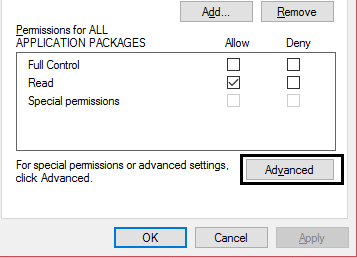
5.Y haga clic en cambiar al lado del Propietario.
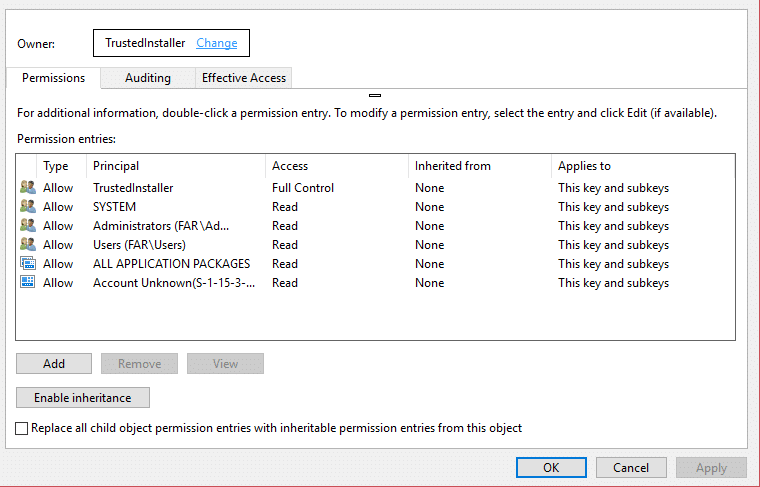
5. ¿Ves a otro propietario como decir, Aditya o cualquier otra cosa que no sea su cuenta? Si es así, cambie el propietario a su nombre. De lo contrario, escriba el nombre de usuario de su cuenta y haga clic en verificar nombre, luego seleccione su nombre. Haga clic en Aplicar y luego en Aceptar.
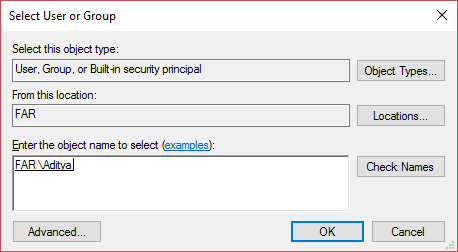
6.Siguiente verificación “Reemplazar propietario en subcontenedores y objetos” y el cheque “Reemplace todas las entradas de permisos de objetos secundarios con entradas de permisos heredables de este objeto.” Haga clic en Aplicar y luego en Aceptar.

7.. AHORA de nuevo en el cuadro Permisos, en su única pestaña de seguridad, resalte su propio Cuenta de administradores y luego marque la casilla debajo Control total: permitir. Haga clic en Aplicar y luego en Aceptar.
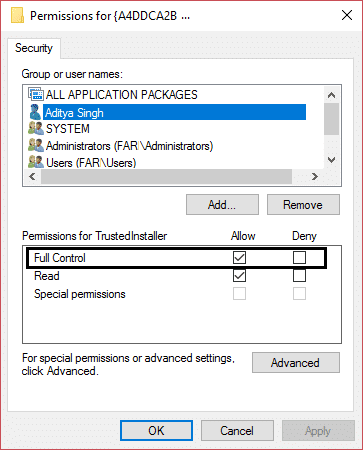
.
Eso debería funcionar, lo has hecho con éxito. corrección No se puede crear el error de clave al escribir en el registro pero si todavía tiene alguna pregunta con respecto a esta publicación, no dude en hacerla en la sección de comentarios.